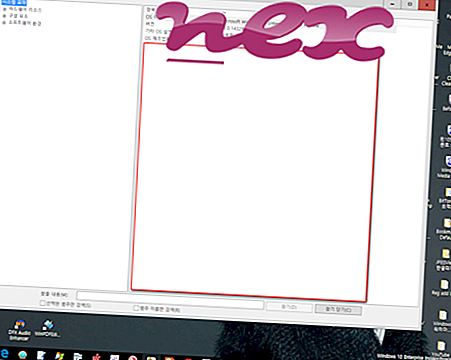Procesul cunoscut sub numele de MaskitService sau Mskt aparține softurilor Mskt sau Maskit de Digital Action Consulting LTD sau Mskt.
Descriere: MaskitService.exe nu este esențial pentru Windows și de multe ori va cauza probleme. Fișierul MaskitService.exe este localizat într-un subfolder al „C: \ Program Files (x86)” (comun este C: \ Program Files (x86) \ Maskit \ ). Mărimile de fișiere cunoscute pe Windows 10/8/7 / XP sunt de 64.000 de octeți (42% din toate aparițiile), 77.312 de octeți, 23.040 de octeți sau 44.032 de octeți.
Programul nu are o fereastră vizibilă. MaskitService.exe nu este un fișier de sistem Windows. Aplicația folosește porturi pentru a se conecta la sau de la un LAN sau la Internet. Prin urmare, ratingul tehnic de securitate este de 62% periculos .
Dezinstalarea acestei variante: Dacă există probleme cu MaskitService.exe, puteți, de asemenea, să eliminați programul cu siguranță folosind programul de dezinstalare de Maskit (Panoul de control ⇒ Dezinstalați un program).Important: ar trebui să verificați procesul MaskitService.exe pe computer pentru a vedea dacă este o amenințare. Dacă MaskitService a modificat motorul de căutare și pagina de pornire a browserului, puteți recupera setările implicite ale browserului, astfel:
Resetați setările implicite ale browserului pentru Internet-Explorer ▾- În Internet Explorer, apăsați combinația de taste Alt + X pentru a deschide meniul Instrumente .
- Faceți clic pe opțiuni Internet .
- Faceți clic pe fila Advanced .
- Faceți clic pe butonul Resetare ...
- Activați opțiunea Ștergere setări personale
- Copiați chrome: // settings / resetProfileSettings în bara de adrese a browserului Chrome.
- Faceți clic pe Resetare .
- Copiați despre: asistență în bara de adrese a browserului Firefox.
- Faceți clic pe Actualizați Firefox .
De asemenea, s-au dovedit utile următoarele programe pentru o analiză mai profundă: un manager de activități de securitate examinează procesul activ MaskitService de pe computerul dvs. și vă spune clar ce face. Binecunoscutul instrument anti-malware al Malwarebytes B vă spune dacă MaskitService.exe de pe computer afișează anunțuri enervante, încetinind-o. Acest tip de program adware nedorit nu este considerat de unele programe antivirus drept un virus și, prin urmare, nu este marcat pentru curățare.
Un computer curat și ordonat este cerința cheie pentru evitarea problemelor de pe computer. Aceasta înseamnă a rula o scanare pentru malware, curățarea hard disk-ului dvs. folosind 1 cleanmgr și 2 sfc / scanare, 3 programe de dezinstalare de care nu mai aveți nevoie, verificarea programelor Autostart (folosind 4 msconfig) și activarea Windows 5 Actualizare automată. Amintiți-vă întotdeauna să efectuați copii de rezervă periodice sau cel puțin să setați puncte de restaurare.
Dacă întâmpinați o problemă reală, încercați să reamintiți ultimul lucru pe care l-ați făcut sau ultimul lucru pe care l-ați instalat înainte să apară pentru prima dată problema. Utilizați comanda 6 resmon pentru a identifica procesele care vă cauzează problema. Chiar și pentru probleme serioase, mai degrabă decât reinstalarea Windows-ului, mai bine reparați instalarea sau, pentru Windows 8 și versiunile ulterioare, executați comanda 7 DISM.exe / Online / Cleanup-image / Restorehealth. Acest lucru vă permite să reparați sistemul de operare fără a pierde date.
colornavigator 6.exe saibsvc.exe hklock.dll MaskitService.exe gaming_spy.dll breakaway.exe handystartmenu.exe nexon_eu_downloader_engine.exe maohawifisvr.exe ctsyncu.exe 1gsrcas.dll